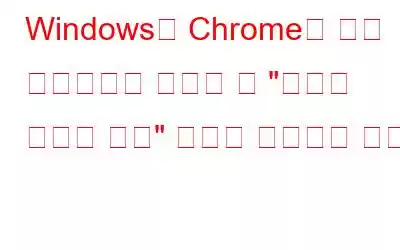Chrome 웹 스토어를 통해 확장 프로그램을 추가할 때 '이미지 디코딩 실패' 메시지가 표시되나요? VPN을 사용 중이거나 기기의 날짜 및 시간 설정이 꺼져 있는 경우 Chrome 웹 스토어에서 확장 프로그램을 다운로드하려고 하면 '이미지 디코딩 실패' 경고가 자주 나타납니다. 브라우저 캐시의 축적, 이미 설치된 확장 프로그램의 간섭, 실수로 Windows 호스트 파일에 확장 프로그램 페이지 추가 등이 잠재적인 원인이 될 수 있습니다.
이 문서에서는 오류에 대해 더 자세히 살펴보겠습니다. , 원인, 해결 방법, 문제가 지속되는 경우 확장 프로그램 설치를 위한 기타 옵션을 포함합니다.
설치 시 "이미지 디코딩 실패" 오류를 해결하는 방법 Windows용 Chrome의 확장 프로그램
1. VPN 끄기
'이미지 디코딩 실패' 오류의 가장 빈번한 원인 중 하나는 IP 주소 문제입니다. VPN, 특히 공유 VPN은 이 문제에 더 취약합니다. 현재 브라우저나 기기에서 활성화되어 있는 VPN을 비활성화하여 문제가 해결되는지 확인하세요.
2. 시간 및 날짜 설정 조정
기기의 날짜 및 시간 설정이 꺼져 있어 컴퓨터가 Google 서버에 연결하는 기능을 방해할 수 있습니다. 즉, Chrome 웹 스토어에서 확장 프로그램을 설치하는 것이 어려울 수 있습니다. 장치의 날짜 및 시간 설정은 정확해야 합니다. 따라서 현재 날짜와 시간으로 업데이트한 후 확장 프로그램을 다시 설치해 보시기 바랍니다.
3. 브라우저 데이터 및 캐시 지우기
데이터 캐시로 인해 확장 프로그램 설치가 잠재적으로 방해될 수 있습니다. 캐시를 지우면 일반적으로 브라우저 문제가 해결되며 고급 PC 정리는 이 작업에 가장 적합한 도구입니다.
컴퓨터에서 불필요한 항목을 제거하여 고급 PC Cleanup은 손실된 저장 공간을 복구하여 더 유리한 목적으로 사용할 수 있도록 도와주는 환상적인 PC 최적화 도구입니다. 이러한 기능은 Advanced PC Cleanup의 절대적 필요성을 확신시켜 줍니다.
- Advanced PC Cleanup 소프트웨어의 특정 모듈을 사용하면 스캔하고 찾을 수 있습니다. , 컴퓨터에서 휴지통 파일을 제거합니다.
- 정크 파일의 다음 범주는 임시 파일로, 한때는 특정 소프트웨어를 설치하거나 작동하는 데 필요했지만 나중에는 이제 컴퓨터 공간만 차지할 뿐입니다.
- 이미 언급한 기능 외에도 멀웨어 방지, 신원 추적 삭제, 깨진 레지스트리 링크 복구 등과 같은 다양한 추가 기능이 있습니다.
4. 다른 장치 사용
확장 프로그램을 설치할 때 "이미지 디코딩 실패" 오류가 발생하면 매우 불쾌할 수 있습니다. 아무것도 작동하지 않으면 확장 프로그램을 수동으로 추가하거나 다른 장치를 사용하여 추가하거나 다른 브라우저를 사용할 수 있습니다.
5. 다른 확장 프로그램과의 충돌 확인
'이미지 디코드 실패' 문제는 설치된 다른 확장 프로그램이 새 확장 프로그램 설치를 방해하면서 발생할 가능성이 있습니다. 이러한 가능성을 배제하려면 다른 브라우저 확장 프로그램을 잠시 비활성화하세요. 이렇게 해서 문제가 해결된다면 활성화한 브라우저 확장 프로그램 중 하나에 문제가 있는 것입니다. 지금 바로 각 확장 프로그램을 하나씩 켜보세요. 문제가 다시 발생할 때마다 문제가 있는 확장 프로그램을 비활성화하세요.
Windows용 Chrome에 확장 프로그램을 설치할 때 "이미지 디코드 실패" 오류를 해결하는 방법에 대한 마지막 말씀
다른 설치 방법을 시도해 보세요. 이전 수정 사항을 모두 시도한 후에도 문제가 여전히 존재하는 경우 확장 프로그램을 사용하세요. 다른 가정용 기기를 선택하고 계정으로 Chrome에 로그인한 후 확장 프로그램을 다운로드하세요. 완료되면 로그아웃하고 기본 장치로 돌아가 계정에 로그인한 다음 확장 프로그램을 사용하세요. 이 작업을 수행할 때 동기화가 활성화되어 있는지 확인하세요.
질문이나 권장사항이 있으면 아래 댓글로 알려주시기 바랍니다. 우리는 귀하에게 해결책을 제공해 드리게 되어 기쁘게 생각합니다. 우리는 일반적인 기술 관련 문제에 대한 조언, 요령 및 솔루션을 자주 게시합니다. Facebook, Twitter, YouTube, Instagram, Flipboard, 에서도 우리를 찾을 수 있습니다. >그리고 Pinterest.
읽기: 0